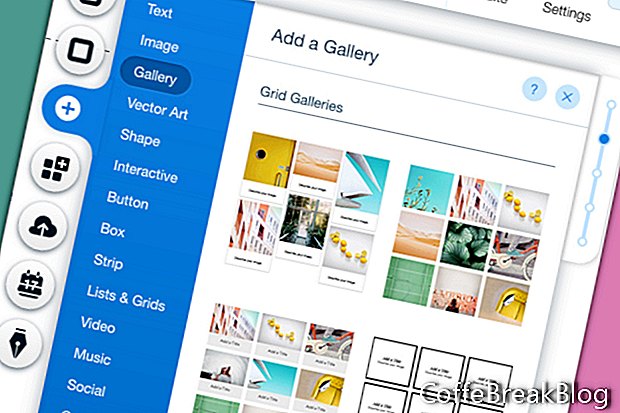במדריך זה נוסיף גלריה לאתר Wix שלנו שיצרנו מתבנית ריקה. החל מאפס זו דרך נהדרת ללמוד את היסודות.
בניגוד לתבניות Wix שאינן ניתנות להחלפה, באפשרותך להחליף סוגי גלריות למראה חדש בכל עת. ישנם סוגים רבים של גלריות, מרשת בנייה ועד חלת דבש. לכל גלריה תכונות משלה. בואו נסתכל על הגלריה הבסיסית של הרשת (דיוקן).
- לחץ על סמל הפלוס בתפריט השמאלי ובחר גלריה מהרשימה.
- רחף מעל כל תמונה ממוזערת לגלריה כדי לראות תצוגה מקדימה ותיאור.
- כעת, גרור את גלריית הרשת לדף.
- השתמש בידיות שינוי גודל כדי לשנות את הגודל של הרשת כרצונך. שיניתי את גודל הרשת לרוחב 980 העמודים.
בשלב זה יש לגלריה כמה תמונות מצייני מיקום. בואו נשמור עליהם לעת עתה ונעבוד על התאמה אישית של הגדרות הגלריה לצרכים שלנו.
הגדרות גלריית רשת
גודל קנה מידה - יש לך אפשרות שתחתוך את התמונה שלך או תדרג אותה בכדי שתתאים למסגרת. הגדרת Autocrop תחתוך אוטומטית את התמונות כך שתתאים למסגרת ואפשרות Fit תתאים את גודל התמונה כך שתתאים למסגרת.
כשלוחצים - יש לך שלוש אפשרויות למתרחש כאשר לוחצים על תמונת גלריה. אפשרות אחת לשום דבר שלא יקרה. השנייה היא שהתמונה פתוחה כקופץ. השלישית היא לפתוח קישור. לרוב, הפופ אפ הוא בחירה טובה מכיוון שהתמונה מוצגת בגודל גדול יותר. אבל אם ברצונך לשלוח את המבקר לדף אחר, השתמש באפשרות A קישור נפתח.
- בחר את הגלריה ולחץ על סמל ההגדרה בתפריט המוקפץ.
- בחלון הגדרות רשת, מצא את הקטע כיצד מתנהלים תמונות. בחר Autocrop או Fit.
- בקטע כשלוחצים, קבע אחת משלוש האפשרויות.
עיצוב גלריה
כאמור, תוכלו להחליף עיצובים של גלריה בכל עת. אבל בואו נמשיך בהתאמה אישית של עיצוב הרשת שלנו. לעיצוב הרשת, אנו יכולים להתאים אישית את הגבול, הפינות, הצל והטקסט.
- כאשר הגלריה עדיין נבחרה, לחץ על סמל העיצוב (מברשת צבע).
- להגדרות הגבול, אנו יכולים לשנות את צבע, אטימות ורוחב הגבול. בואו לשמור על הגדרת ברירת המחדל של הרוחב מוגדרת כ- 0 ולכן אין גבול.
- רדיוס פינתי - לחץ על הסמל של רדיוס פינתי והגדר את רדיוס הפינה השמאלית העליונה כרצונך. כפי שסמל הקישור מציין שלושת הפינות האחרות יתעדכנו בהתאמה.
- צל - בחר בסמל הצל. להוספת צל טיפה, לחץ על החלפת הפעל צל והגדר את הזווית, המרחק, הגודל, הטשטוש וצבע / אטימות עבור הצל.
- טקסט - לחץ על סמל T כדי להגדיר את האפשרויות להגדרות טקסט כותרת, תיאור וטקסט אחר. בואו נשנה את הטקסט מהברירת מחדל לנושא הטקסט של פסקה 1. חזור על הטקסט תיאור.
הגדרות הפריסה
לעיצוב גלריית הרשת, אנו יכולים לשלוט על מספר העמודות והשורות של התמונות הממוזערות. אנו יכולים גם לשלוט על המרווח בין תמונות ממוזערות ואופן הצגת הטקסט מעל התמונה.
- כאשר הגלריה עדיין נבחרה, לחץ על סמל הפריסה מהתפריט המוקפץ.
- השתמש במחוון כדי להגדיר את מספר העמודות והשורות. הוספת עמודות ושורות נוספות תביא לתמונות ממוזערות קטנות יותר ברשת.
- אתה יכול להשתמש במחוון המרווח כדי להגדיל את כמות הפיקסלים בין תמונות ממוזערות. הוספת שטח נוסף תפחית את גודל התמונות הממוזערות.
- מתחת לסליידרים נמצא קטע יישור הטקסט. יש לך אפשרות לטקסט להציג שמאל, ימין או מרכז.
תמונות מסך המשמשות ברשות Wix.com, Inc.